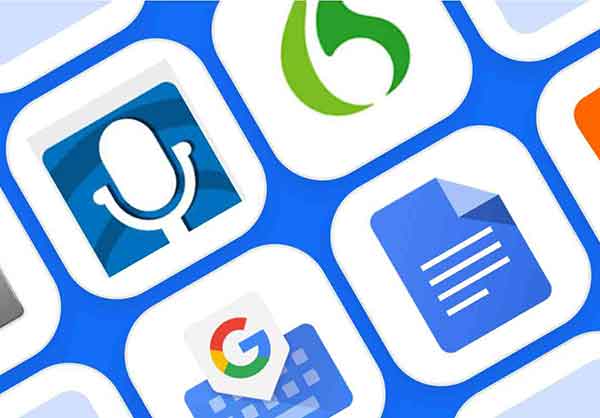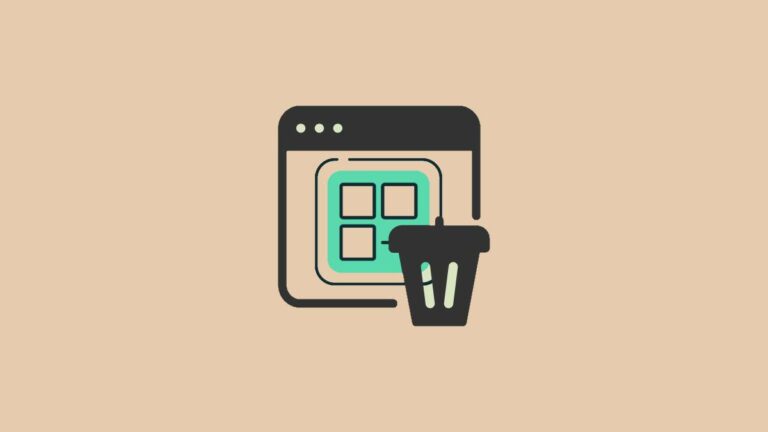Как отключить Google SafeSearch – NewsTechnology

Есть веб-сайт для каждой ниши и для каждой категории интересов, но это не означает, что контент можно безопасно найти, особенно если вы делитесь своими устройствами с детьми. Если вы не хотите предоставить им неограниченный доступ к результатам поиска, вам понадобится фильтр. Google будет блокировать откровенный контент по умолчанию благодаря системе Безопасный поиск Google.
Безопасный поиск отфильтровывает контент, который он считает небезопасным для просмотра детьми. Это не надежно, но дает детям и молодым людям более безопасный способ поиска в Интернете. Однако, если вы хотите узнать, как отключить Безопасный поиск, вам необходимо отключить его в меню настроек поиска Google на вашем устройстве.
Отключение Google SafeSearch на ПК или Mac
Если вы используете поиск Google в своем веб-браузере на ПК или Mac, отключить фильтр SafeSearch очень просто. Это даст вам полные результаты поиска по запросам, которые вы ищете, включая явные результаты.
Эти шаги будут работать для любой настольной платформы, если вы используете веб-браузер для выполнения поисковых запросов Google. Это включает устройства Windows, Linux и Mac.
- Чтобы отключить Google SafeSearch в своем браузере, откройте браузер по адресу Сайт Google, затем выполните поиск по любому запросу. После отображения результатов поиска выберите параметр «Настройки» под строкой поиска.
- В раскрывающемся меню выберите параметр «Параметры поиска».
- Убедитесь, что в меню «Настройки поиска» снят флажок «Включить безопасный поиск». Это отключит фильтр безопасного поиска.
- Отменив выбор параметра «Безопасный поиск», прокрутите вниз и выберите «Сохранить», чтобы сохранить настройки.
Фильтр SafeSearch отключается немедленно, но для проверки он выполняет поисковый запрос, который, вероятно, приведет к появлению явных результатов. Если результаты отсутствуют, Безопасный поиск по-прежнему активен.
Однако учтите, что Безопасный поиск не является надежным и время от времени вы все равно можете видеть явные результаты в результатах. Чтобы быть полностью уверенным, что Безопасный поиск отключен, вы можете проверить, выполнив любой запрос и посмотрев в правом верхнем углу результатов поиска.
Google помечает отфильтрованные страницы результатов меткой Безопасного поиска. Если вы видите этот список, вам нужно будет выполнить описанные выше действия, чтобы отключить его.
Отключите Google SafeSearch в мобильных браузерах
Опыт поиска Google на мобильных устройствах немного отличается от поиска пользователей ПК или Mac, с интерфейсом поиска и результатами, настроенными для экранов мобильных устройств. Вы можете отключить Безопасный поиск для результатов мобильного поиска, но способ его отключения зависит от того, как вы выполняете поиск.
Если вы используете поиск Google с помощью браузера на своем мобильном устройстве, вам необходимо выполнить следующие действия. Он будет работать для пользователей устройств Android, iPhone и iPad. Однако пользователям приложения Google Search может потребоваться выполнить следующие действия, чтобы вместо этого отключить SafeSearch.
- Для начала откройте мобильный браузер на своем устройстве и перейдите на сайт Google. Используйте поисковую систему для выполнения любого поискового запроса и загрузки страницы результатов поиска. После загрузки выберите значок меню гамбургера в левом верхнем углу.
- В меню выберите параметр «Настройки».
- В меню «Настройки поиска» выберите переключатель «Показать явные результаты», чтобы отключить фильтр безопасного поиска Google. Это может только отключить фильтр в вашем веб-браузере – вам нужно будет выполнить действия, описанные в следующих разделах, чтобы убедиться, что вы правильно отключили фильтр в приложении Google Search. Если вы решите снова включить Безопасный поиск, выберите вместо этого параметр Скрыть явные результаты.
- После того, как вы отключили Google SafeSearch, прокрутите вниз и нажмите кнопку «Сохранить», чтобы сохранить настройки.
Вы можете дважды проверить, правильно ли вы отключили Безопасный поиск на мобильных устройствах, выполнив поиск в Google, который может дать явные результаты. Если отображаются эти результаты, Безопасный поиск отключен, а результаты поиска не подвергаются цензуре.
Отключение Google SafeSearch в приложении Google Search на Android
Вышеупомянутый метод отключает Google SafeSearch в мобильных браузерах, и в зависимости от того, вошли вы в систему или нет, его также можно применить к результатам поиска Google, запрошенным с помощью приложения Google.
Однако, если вы предпочитаете использовать приложение Google на своем устройстве Android, вы можете напрямую отключить SafeSearch. Это также будет работать для пользователей, которые не вошли в Google в своем браузере и хотят вместо этого отключить фильтр в мобильном приложении.
- Пользователи Android могут начать работу, открыв приложение Google на своем устройстве Android. Чтобы начать, нажмите кнопку «Еще» в левом нижнем углу.
- В меню приложения Google выберите параметр Настройки.
- В меню «Настройки» выберите «Общие».
- Чтобы отключить Безопасный поиск, коснитесь ползунка Безопасный поиск. Курсор станет серым, когда вы выключите Безопасный поиск.
Настройки, которые вы изменяете в меню настроек приложения Google, будут сохранены автоматически. Если вы хотите убедиться, что Безопасный поиск отключен, нажмите «Назад» и воспользуйтесь основной панелью поиска Google, чтобы выполнить запрос, который может генерировать явные результаты.
Если результаты являются явными и не проходят цензуру, Google SafeSearch отключен, что позволяет выполнять поиск без ограничений.
Отключение Google SafeSearch в приложении Google Search на iPhone и iPad
Владельцы устройств Android могут использовать описанные выше действия, чтобы отключить Безопасный поиск в приложении Google, но для пользователей iPhone и iPad эти действия немного отличаются.
- Для начала откройте приложение Google на своем iPhone или iPad. Чтобы получить доступ к меню настроек, коснитесь значка своего профиля в верхнем левом углу.
- Во всплывающем меню выберите параметр «Настройки».
- В меню «Настройки» выберите «Общие».
- В меню «Общие» выберите параметр «Параметры поиска».
- Настройки поиска Google появятся во всплывающем меню. Коснитесь параметра «Показать явные результаты», чтобы отключить фильтр безопасного поиска, или «Скрыть явные результаты», чтобы включить его. Нажмите «Сохранить», чтобы подтвердить новые настройки.
После изменения вернитесь в приложение поиска Google и используйте строку поиска для выполнения явного запроса. Если результаты содержат явные результаты, Безопасный поиск отключается, предоставляя вам полный и неограниченный список результатов для выполняемых вами запросов.